Давно работающие в домашней сети устройства подключаются автоматически — вам попросту не нужно постоянно помнить данные для аутентификации. Зато при попытке настроить Wi-Fi на новом гаджете пароль от сети иногда забывают. Рассмотрим несколько способов восстановления пароля для Wi-Fi.
В ОС Windows
В операционной системе Windows данные для подключения узнать легко. Этот способ сработает и в том случае, если ПК не подключен к сети напрямую, по беспроводному интерфейсу, но соединен с роутером сетевым кабелем. Алгоритм действий:
- Зайдите в Панель управления > Сеть и Интернет > Управление беспроводными сетями. Выберите из доступных подключений нужное.
- Зайдите в свойства через контекстное меню (вызывается правым кликом мыши). Перейдите на вкладку безопасность.
- Поставьте галочку в чекбоксе «Отображать вводимые знаки».
- В текстовом поле «Ключ безопасности», прямо над флаговой кнопкой, увидите искомый пароль.
В настройках роутера
Этот способ годится для любых устройств с активным подключением к беспроводной сети вне зависимости от установленной операционной системы, ПО, наличия или отсутствия root-доступа.
- Запускаем браузер. В адресную строку вводим адрес роутера (обычно 192.168.0.1 или 192.168.1.1).
- Данные для входа в настройки, если вы их не меняли, чаще всего – admin/admin. Если не подходит, посмотрите наклейку в нижней части корпуса маршрутизатора – там должна быть дефолтная аутентификационная информация.
- В настройках безопасности ищем ключ сети, это и есть искомый пароль.
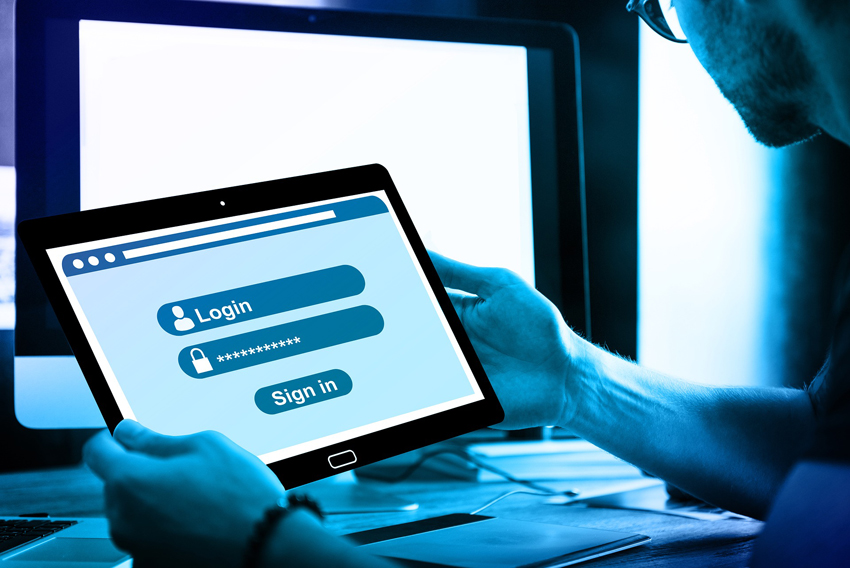
Забытые пароли от Wi-Fi можно восстановить в разных операционны системах
Если вы забыли пароль не только от Wi-Fi, но и от веб-интерфейса роутера, придется сбрасывать маршрутизатор на заводские установки. Найдите на задней панели устройства узкое отверстие. Под ним скрывается выключатель, который можно нажать распрямленной скрепкой или зубочисткой. Через пару минут, когда произойдет перезагрузка и инициализация сетевого оборудования с настройками по умолчанию, повторите приведенный выше алгоритм со стандартными данными для входа.
В ОС Android
Если у вас есть root-доступ, ставим через Play Market утилиту WiFi Passwords, Key Show или Password Recovery. Запускаем приложение, узнаем пароль — все очень просто.
В новых релизах Android (начиная с версии 10) узнать пароль можно и без root-доступа. Алгоритм:
- Заходим в настройки Wi-Fi. Нажимаем кнопку «Код QR» или «Поделиться» в нужном подключении.
- После генерации кода видим под изображением QR искомый пароль. Иногда пароль не отображается (зависит от сборки ОС, модели смартфона). В этом случае вытягиваем его из графического отображения любым средством чтения QR-кодов (приложение, гаджет).
В iOS
В iOS можно активировать «Связку ключей iCloud» и синхронизировать данные аутентификации между устройствами Apple через «облако». Этот способ сработает, если:
- одно из устройств (Mac, iPhone) уже было подключено к беспроводной сети,
- гаджеты Apple используют один аккаунт iCloud.
В связке ключей могут оказаться десятки строк. Ищите «Пароль сети AirPort», заходите в свойства через контекстное меню, вводите имя сети и нажимайте «Показать пароль».


 Поделиться
Поделиться
